Comment ouvrir, surligner et annoter des PDF dans Chrome
Divers / / February 11, 2022
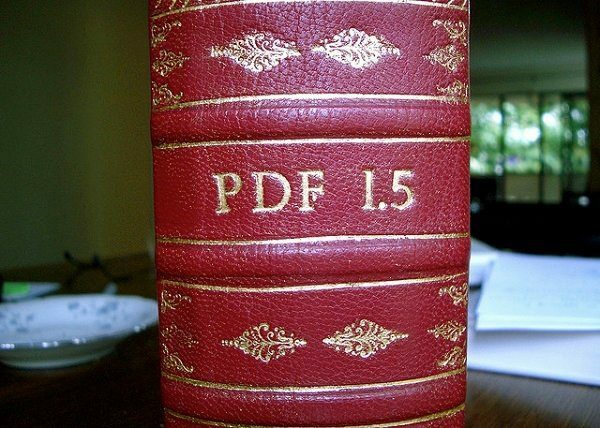
J'ai professé mon aversion pour les PDF en tant que format de fichiers en général auparavant. Mais c'est quelque chose auquel je ne peux pas échapper. C'est pourquoi j'ai beaucoup écrit sur la façon d'améliorer l'expérience. Aujourd'hui, nous allons sortir l'expérience PDF du cloud et l'ordinateur et directement dans le navigateur Chrome.
Chrome est le navigateur le plus puissant du marché. Si puissant en fait que Google vend des ordinateurs portables appelés Chromebooks, qui consistent essentiellement en un navigateur Chrome et rien d'autre.
À l'aide d'extensions et d'applications, qui fonctionnent même hors ligne, vous pouvez utiliser Chrome pour afficher, annoter, imprimer et exporter facilement des PDF.
Mais vous devez savoir que ces extensions ne remplaceront pas une application d'édition de PDF à part entière comme Foxit Reader. Ce qu'ils vous permettront de faire, c'est d'ouvrir des PDF, de copier du texte, d'ajouter du texte et surligner et annoter un PDF très facilement.
PDF remarquable

PDF remarquable est une extension gratuite pour Chrome qui fonctionne également hors ligne. Vous devrez créer un compte pour commencer; cela vous permettra également d'utiliser le stockage en nuage de Notable pour enregistrer des documents et des modifications.
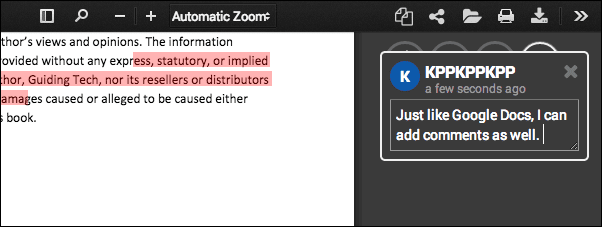
Cliquez sur l'icône Notable PDF dans la barre des extensions pour commencer. À partir de l'écran suivant, vous pouvez faire glisser des fichiers PDF depuis votre ordinateur ou choisir des documents enregistrés dans Google Drive.
L'application est rapide. Si rapide en fait qu'il est parfois difficile de dire s'il s'agit d'une application Windows native ou simplement d'une extension Chrome.

Une fois le PDF chargé, sélectionnez un outil dans la barre latérale.
Voici un aperçu de toutes les choses que Notable vous permet de faire :
- Surligner, souligner et barrer du texte écrit, avec des couleurs personnalisables
- Écrivez du texte n'importe où sur le PDF, modifiez la taille et la couleur de la police
- Mettez du texte en surbrillance et faites des commentaires comme Google Docs
Lorsque vous avez terminé, Notable PDF vous permet d'exporter le PDF sans annotations, avec des annotations superposées ou avec juste une copie des annotations.
Visionneuse PDF
Si vous n'êtes pas satisfait du plugin PDF intégré de Chrome, nous vous avons déjà expliqué comment le désactiver et forcer le téléchargement de chaque lien PDF sur votre PC.
Il existe maintenant une autre alternative plus riche en fonctionnalités sous la forme de ceci Visionneuse PDF extension.

Une fois l'extension installée, tous les liens PDF s'ouvriront directement avec PDF Viewer.
PDF Viewer vous permet de copier facilement du texte dans un PDF, ce que le plugin PDF par défaut pour Chrome ne vous permet pas de faire. Pour certaines personnes, cela seul fait que l'extension PDF Viewer vaut le téléchargement.
Image du haut via Ralph Gilles.
Dernière mise à jour le 03 février 2022
L'article ci-dessus peut contenir des liens d'affiliation qui aident à soutenir Guiding Tech. Cependant, cela n'affecte pas notre intégrité éditoriale. Le contenu reste impartial et authentique.



